Najlepsze aplikacje do klonowania aplikacji na iPhonea w celu uruchomienia wielu kont | Nie jest wymagany jailbreak

Dowiedz się, jak sklonować aplikacje na iPhone
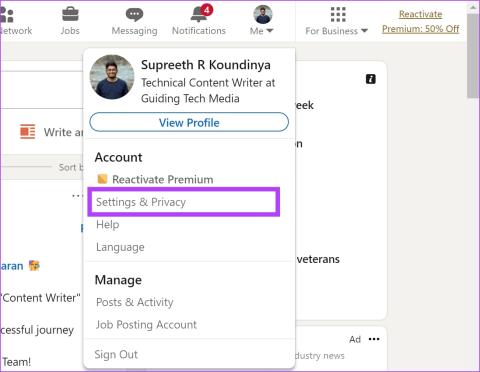
Chociaż LinkedIn jest cennym narzędziem do znalezienia nowej pracy , nacisk platformy na tworzenie sieci kontaktów i autopromocję może wywołać poczucie nieadekwatności lub rywalizacji. Ponadto ciągła widoczność osiągnięć i awansów zawodowych innych może wywołać poczucie porównania i niezadowolenia. Dlatego jeśli masz ochotę na przerwę – możesz tymczasowo dezaktywować swoje konto na LinkedIn, jeśli spędzasz dużo czasu na platformie.
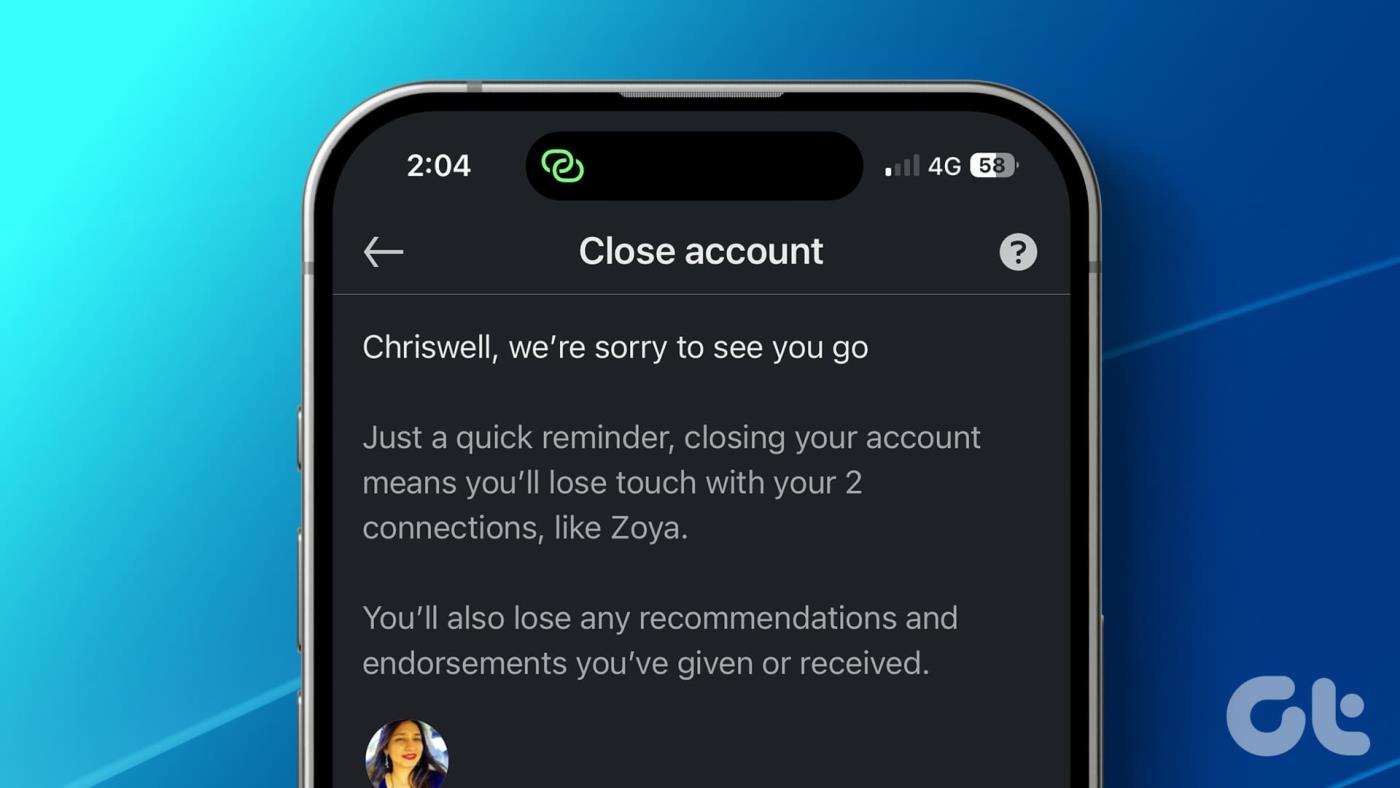
W tym artykule dowiesz się, jak dezaktywować swój profil w wersji LinkedIn na komputery. Dowiesz się także, czy możesz tymczasowo wyłączyć swoje konto z poziomu smartfona. Ale najpierw pozwól nam zrozumieć, co się stanie, gdy dezaktywujesz swoje konto LinkedIn.
Przeczytaj także: Jak zablokować kogoś na LinkedIn bez jego wiedzy
Gdy dezaktywujesz swoje konto LinkedIn, Twój profil nie będzie widoczny na platformie, a Twoje konto będzie niedostępne do jakiejkolwiek interakcji. Oznacza to, że użytkownicy nie będą mogli wysyłać Ci wiadomości ani próśb o połączenie na LinkedIn. Twój profil nie będzie również widoczny w wyszukiwarkach.
Dezaktywowany profil LinkedIn pojawi się pod ogólną nazwą, np. „Użytkownik LinkedIn”, a Twoje zdjęcie profilowe i nazwa użytkownika zostaną usunięte. Co więcej, cała treść i komentarze, które wcześniej umieściłeś na platformie, nie będą widoczne dla żadnego użytkownika.
Ale co stanie się z LinkedIn Premium, jeśli hibernujesz swoje konto? Niestety, Twoja subskrypcja premium zostanie anulowana w momencie hibernacji konta. Jedynym wyjątkiem jest zakup w App Store na iOS/Mac; musisz tam anulować subskrypcję, zanim dezaktywujesz swoje konto.
Aby ponownie aktywować konto LinkedIn, możesz zalogować się przy użyciu swoich danych uwierzytelniających po 24 godzinach, aby zakończyć hibernację. Będziesz wtedy mógł korzystać ze swojego profilu ze wszystkimi informacjami, treściami i połączeniami, które miałeś wcześniej na swoim koncie.
Jeśli chcesz na jakiś czas wyciąć LinkedIn ze swojego życia, tymczasowe wyłączenie konta LinkedIn na komputerze PC/Mac jest dość prostym procesem. Aby to zrobić, wykonaj poniższe czynności.
Krok 1: Wejdź na LinkedIn.com w swojej przeglądarce i zaloguj się na swoje konto.
Krok 2: Kliknij swoje zdjęcie profilowe w prawym górnym rogu ekranu. Zakładka nosi nazwę „Ja”.
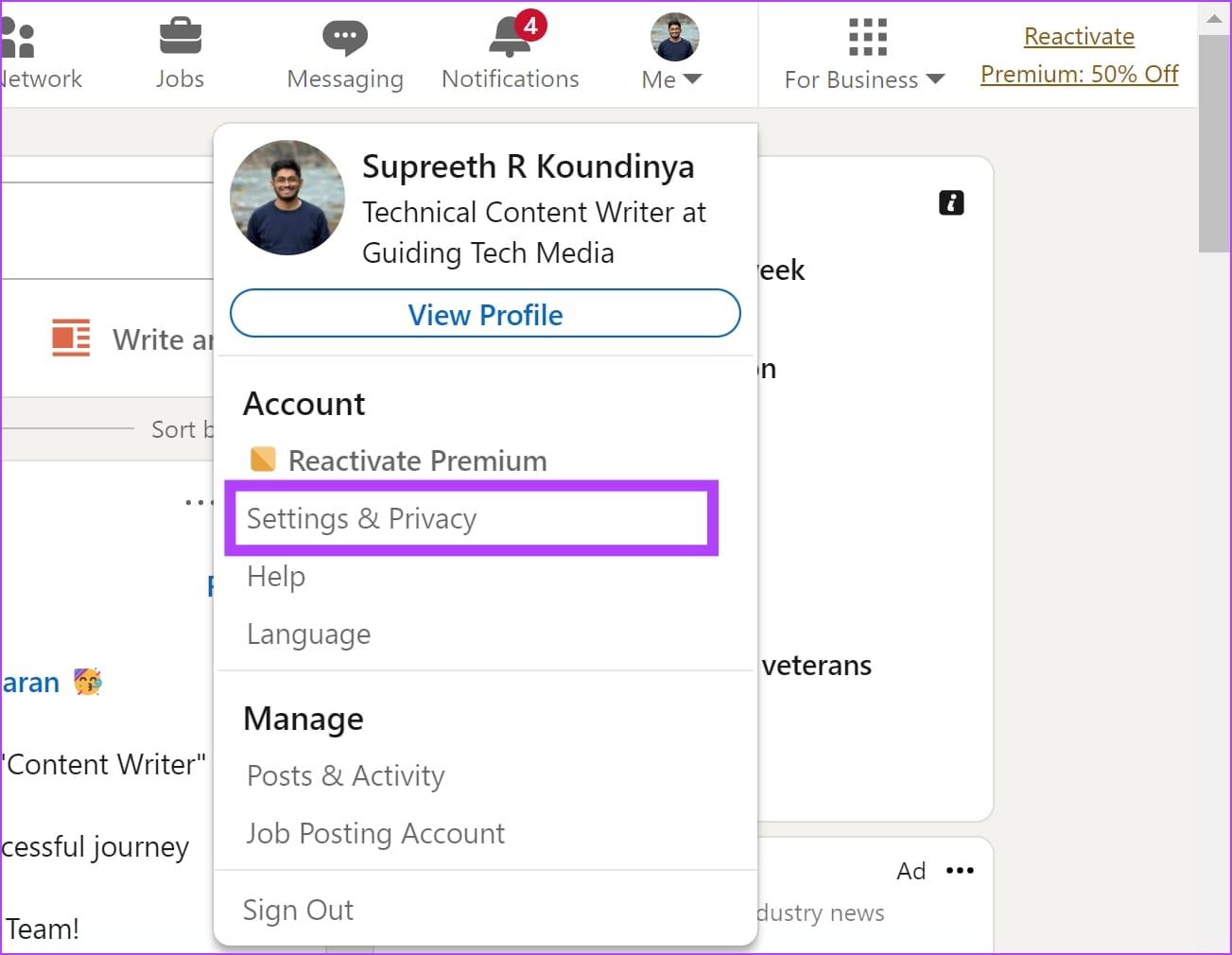
Krok 3: Przejdź do Ustawień i prywatności.
Krok 4: Na następnej stronie kliknij Preferencje konta po lewej stronie.
Krok 5: Przewiń w dół, aby przejść do menu Zarządzanie kontem.
Krok 6: Wybierz opcję konta Hibernuj.
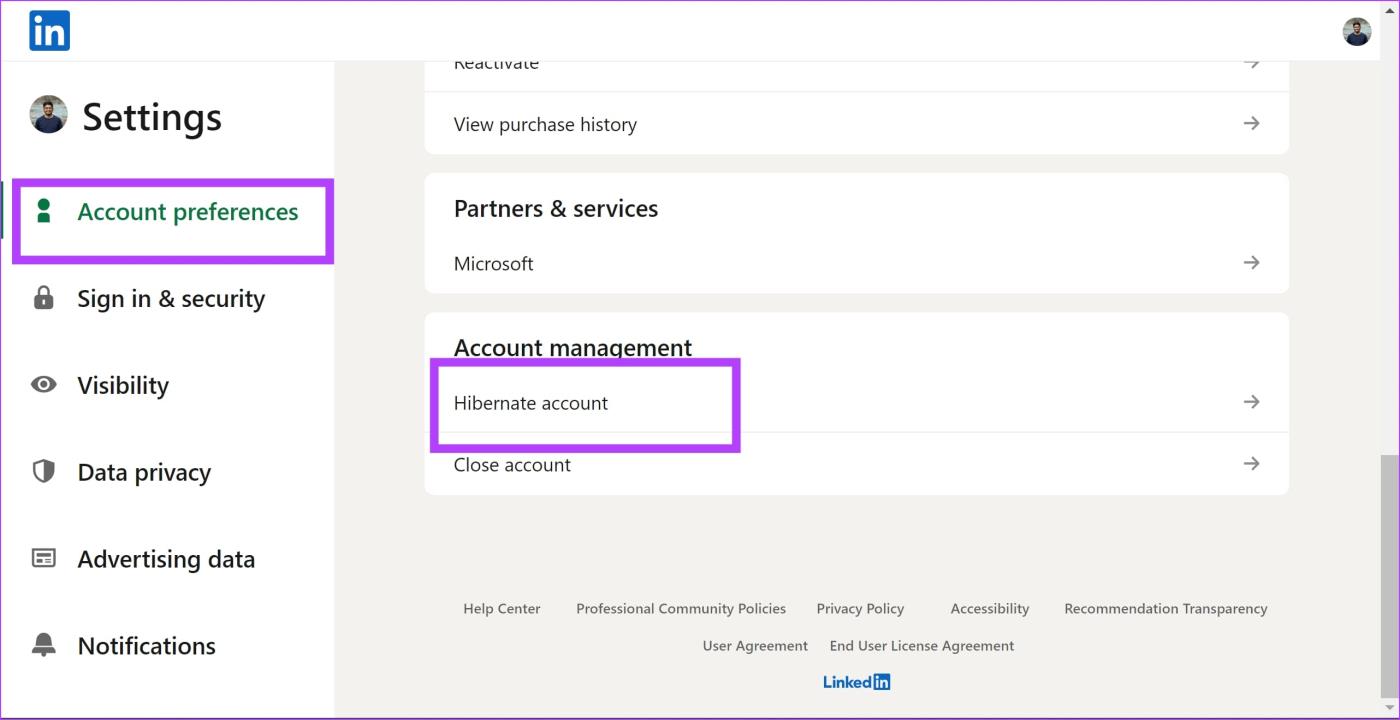
Krok 7: Jeśli chcesz, możesz poinformować LinkedIn, dlaczego chcesz dezaktywować. Możesz dodać komentarz, zaznaczyć pole lub jedno i drugie. Kliknij Dalej.
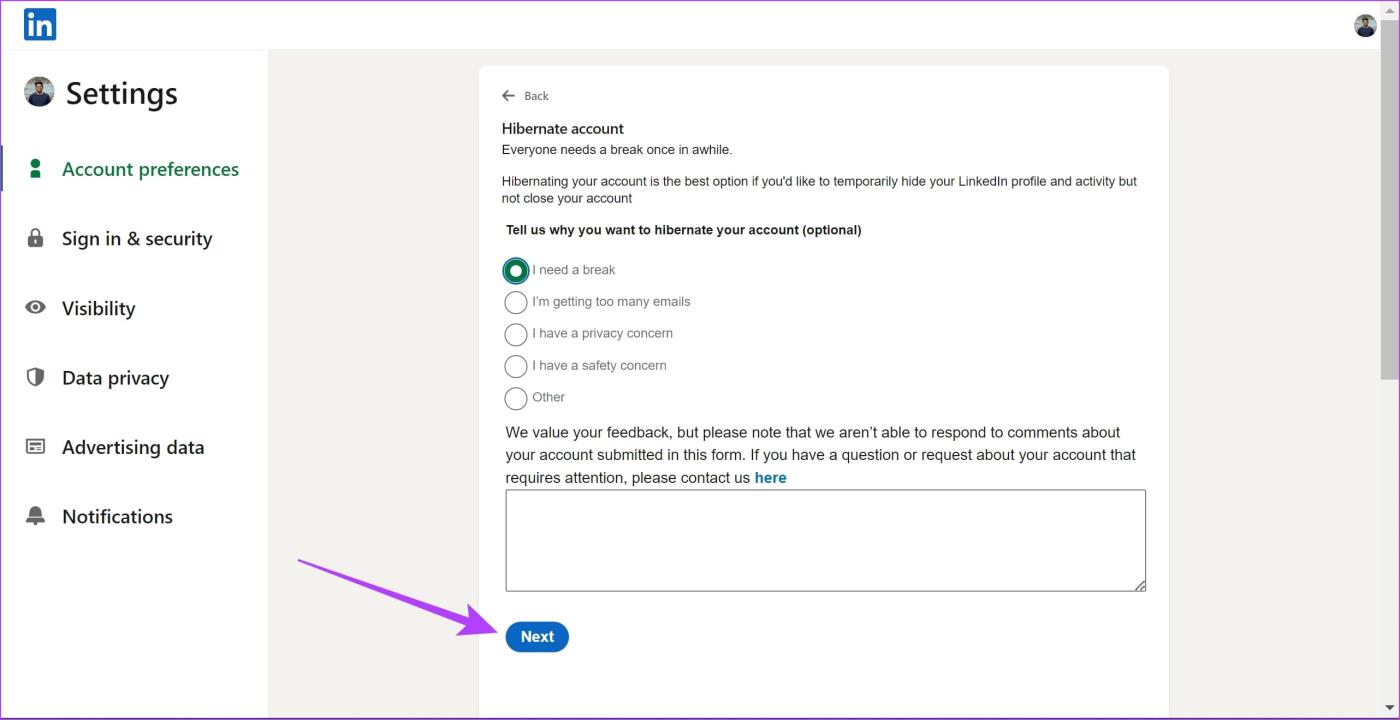
Krok 8: Na następnej stronie wpisz swoje hasło i kliknij Konto hibernacji.
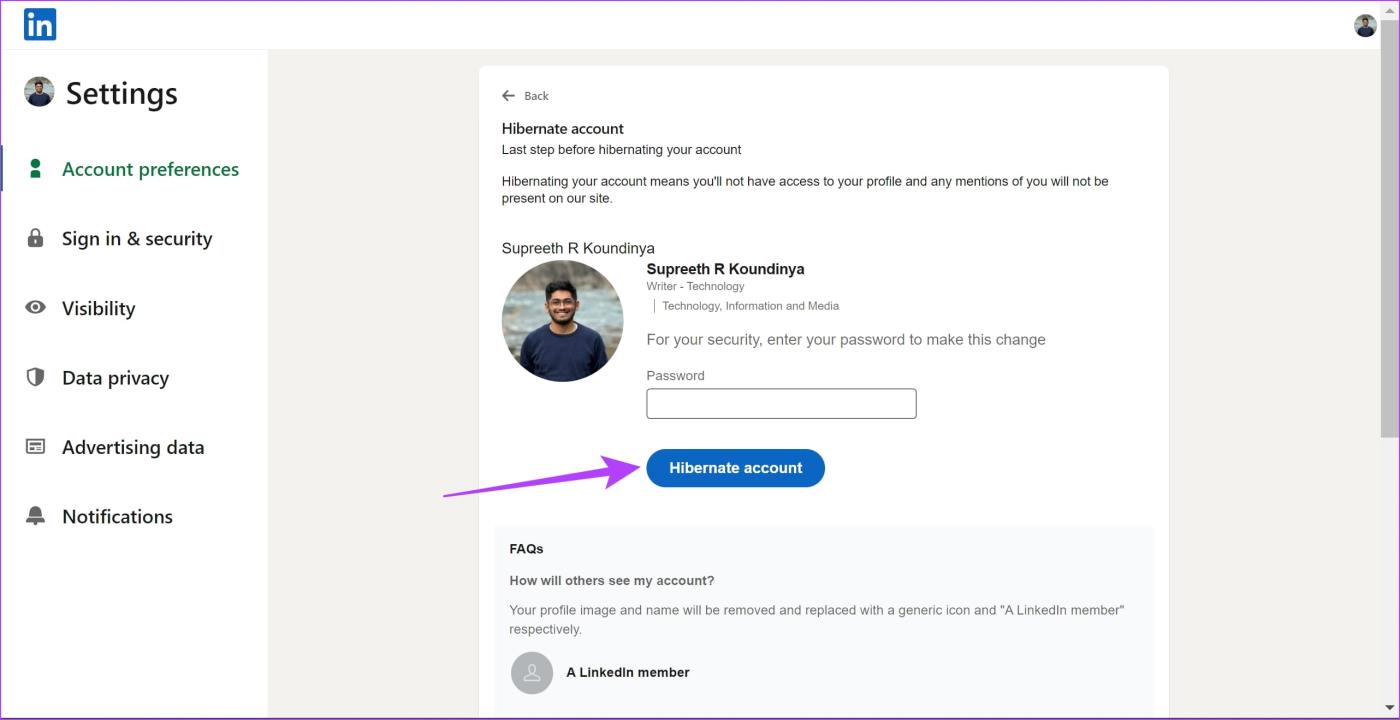
Po wykonaniu tych kroków LinkedIn dezaktywuje Twoje konto. Musisz poczekać 24 godziny, zanim będziesz mógł ponownie aktywować. Jeśli jednak chcesz zrobić to samo na swoim smartfonie, oto co musisz zrobić.
Oto, jak możesz dezaktywować swoje konto LinkedIn na swoim iPhonie i urządzeniu z systemem Android.
Krok 1: Otwórz aplikację LinkedIn na swoim smartfonie.
Krok 2: Otwórz kartę Strona główna i dotknij swojego zdjęcia profilowego w lewym górnym rogu. Stuknij w Ustawienia.
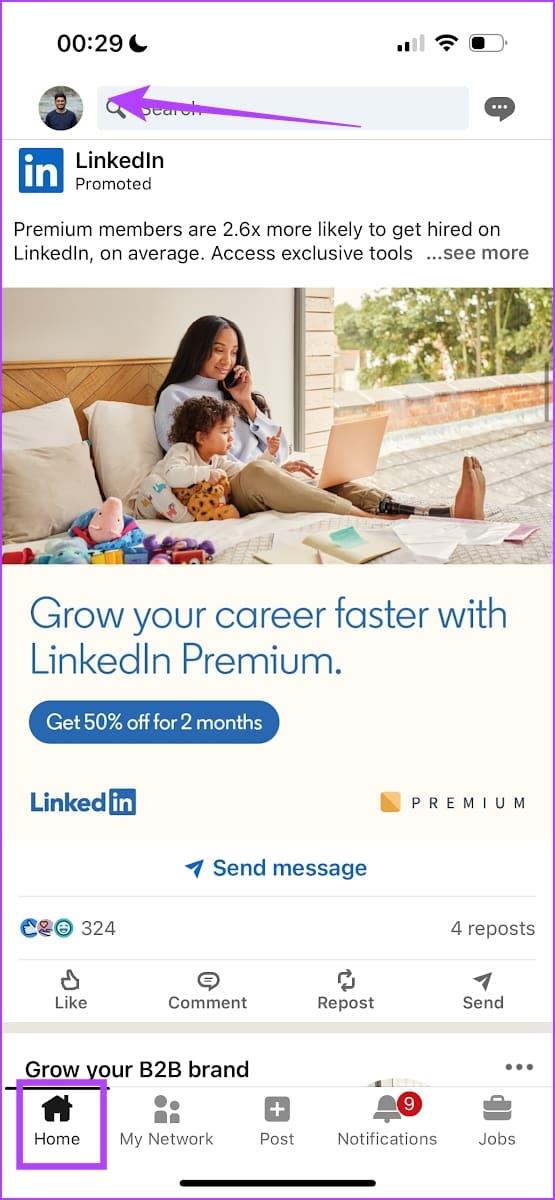
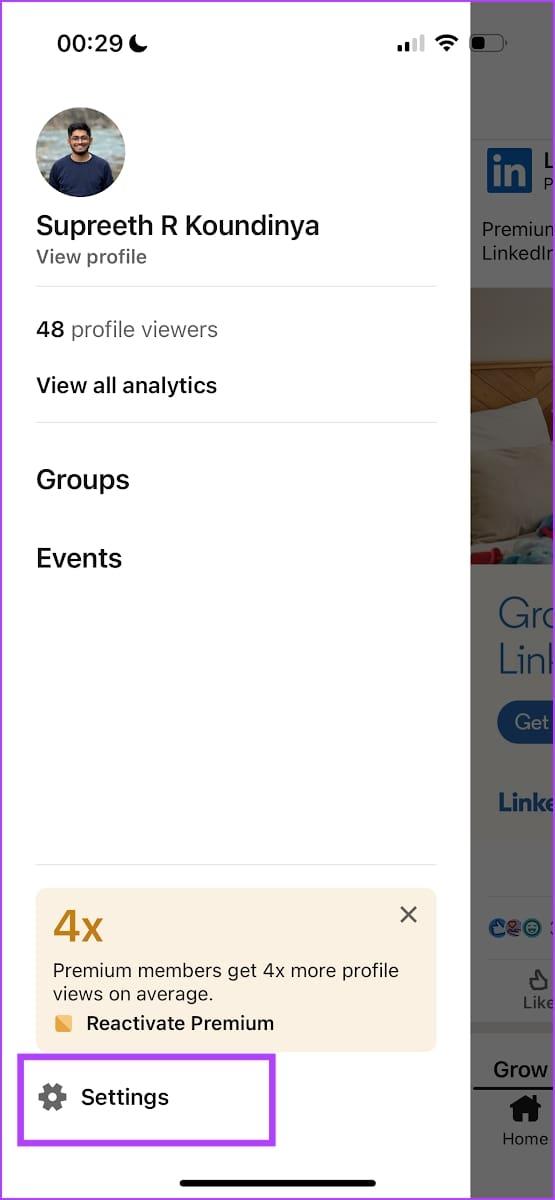
Krok 3: Stuknij w Preferencje konta.
Krok 4: Przewiń w dół i znajdź opcję hibernacji konta.
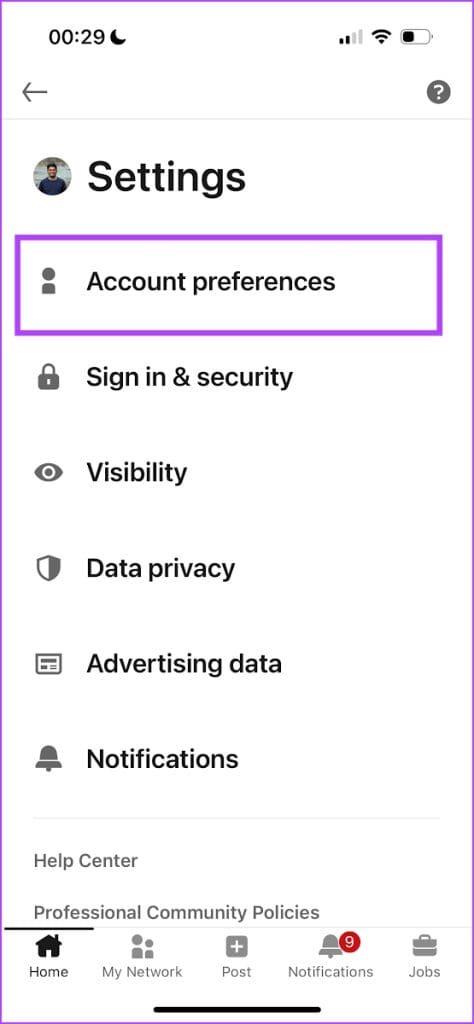
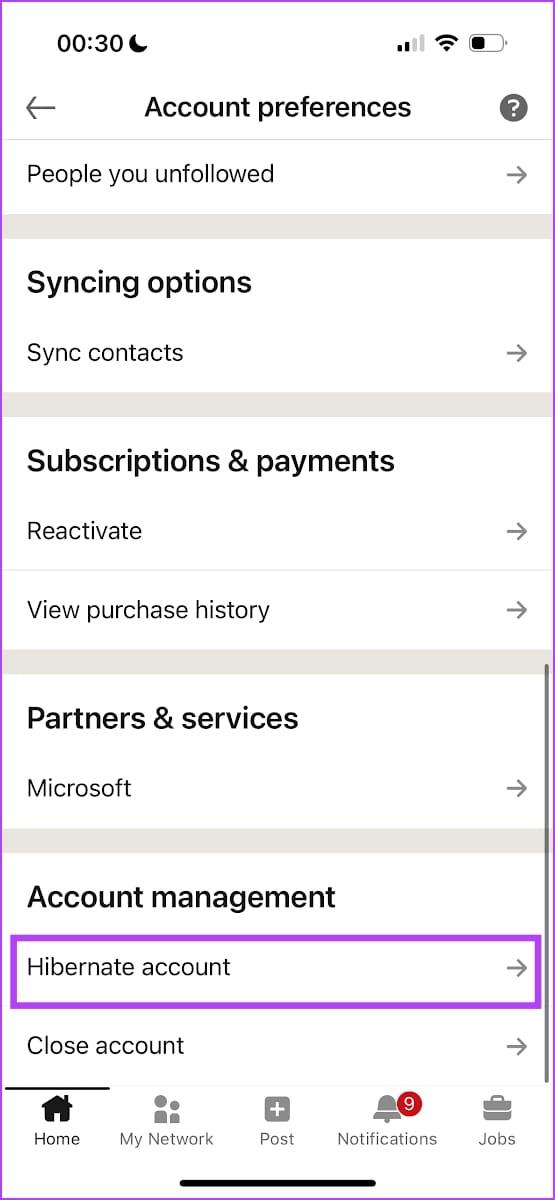
Krok 5: Wybierz odpowiedni powód i dotknij Dalej.
Krok 6: Wprowadź hasło, aby hibernować swoje konto LinkedIn.
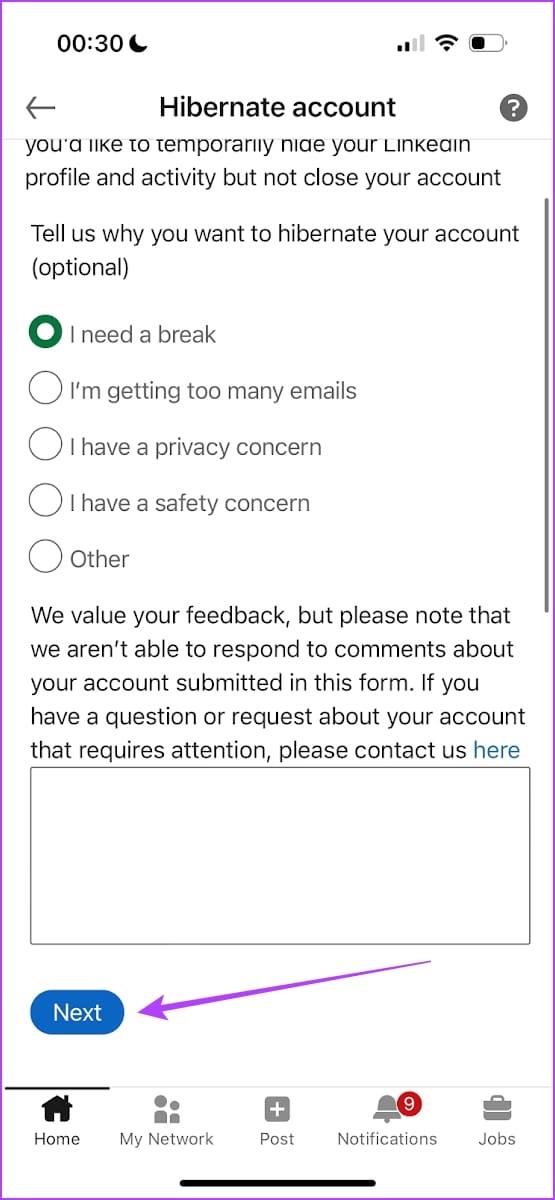
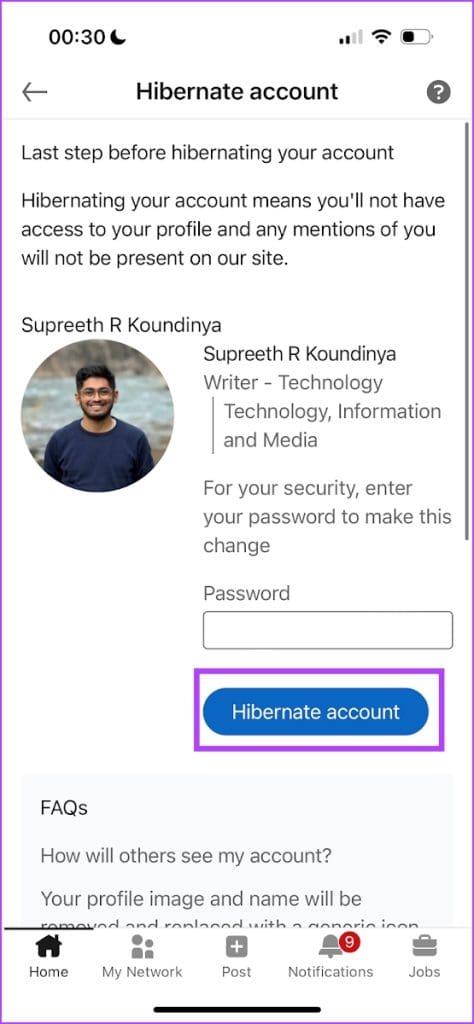
Proszę bardzo – w ten sposób możesz tymczasowo dezaktywować swoje konto LinkedIn w aplikacji na Androida i iPhone'a. Jeśli masz dodatkowe pytania, możesz zapoznać się z sekcją Często zadawane pytania poniżej.
1. Co się stanie, jeśli spróbuję ponownie aktywować moje konto LinkedIn przed upływem 24 godzin?
Otrzymasz komunikat o błędzie informujący, że możesz zakończyć hibernację swojego konta LinkedIn dopiero po 24 godzinach.
2. Czy moje kontakty zostaną zachowane, jeśli ponownie aktywuję konto LinkedIn?
Tak. Wszystkie Twoje połączenia zostaną zachowane po ponownej aktywacji konta LinkedIn.
3. Ile czasu zajmuje dezaktywacja konta LinkedIn?
Po rozpoczęciu procesu dezaktywacji na LinkedIn Twoje konto zostanie natychmiast dezaktywowane.
Mamy nadzieję, że ten artykuł pomoże Ci tymczasowo wyłączyć profil LinkedIn przy użyciu dowolnego urządzenia, do którego masz dostęp. Jeśli jednak chcesz trwale usunąć swoje konto LinkedIn, przeczytaj: Jak trwale zamknąć konto LinkedIn
Dowiedz się, jak sklonować aplikacje na iPhone
Dowiedz się, jak skutecznie przetestować kamerę w Microsoft Teams. Odkryj metody, które zapewnią doskonałą jakość obrazu podczas spotkań online.
Jak naprawić niedziałający mikrofon Microsoft Teams? Sprawdź nasze sprawdzone metody, aby rozwiązać problem z mikrofonem w Microsoft Teams.
Jeśli masz dużo duplikatów zdjęć w Zdjęciach Google, sprawdź te cztery skuteczne metody ich usuwania i optymalizacji przestrzeni.
Chcesz zobaczyć wspólnych znajomych na Snapchacie? Oto, jak to zrobić skutecznie, aby zapewnić znaczące interakcje.
Aby zarchiwizować swoje e-maile w Gmailu, utwórz konkretną etykietę, a następnie użyj jej do utworzenia filtra, który zastosuje tę etykietę do zestawu e-maili.
Czy Netflix ciągle Cię wylogowuje? Sprawdź przyczyny oraz 7 skutecznych sposobów na naprawienie tego problemu na dowolnym urządzeniu.
Jak zmienić płeć na Facebooku? Poznaj wszystkie dostępne opcje i kroki, które należy wykonać, aby zaktualizować profil na Facebooku.
Dowiedz się, jak ustawić wiadomość o nieobecności w Microsoft Teams, aby informować innych o swojej niedostępności. Krok po kroku guide dostępny teraz!
Dowiedz się, jak wyłączyć Adblock w Chrome i innych przeglądarkach internetowych, aby móc korzystać z wartościowych ofert reklamowych.








